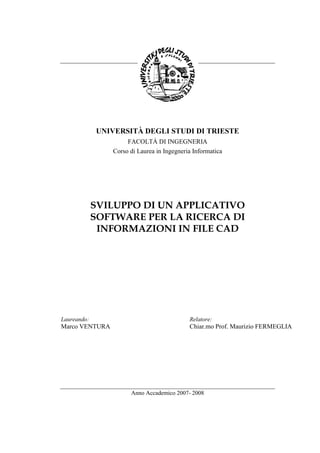
Tesi Marco Ventura
- 1. UNIVERSITÀ DEGLI STUDI DI TRIESTE FACOLTÀ DI INGEGNERIA Corso di Laurea in Ingegneria Informatica SVILUPPO DI UN APPLICATIVO SOFTWARE PER LA RICERCA DI INFORMAZIONI IN FILE CAD Laureando: Relatore: Marco VENTURA Chiar.mo Prof. Maurizio FERMEGLIA Anno Accademico 2007- 2008
- 2. SOMMARIO Capitolo 1 INTRODUZIONE 1 1.1 PREFAZIONE 1 Capitolo 2 ANALISI 3 2.1 STUDIO DELLE TECNOLOGIE 3 2.1.1 CAD: Computer Aided Drafting 3 DWG: DraWinG 3 DXF: Drawing eXhange Format 4 2.1.2 .NET FRAMERWORK 3.5 5 C# 6 2.1.3 CAD Import.Net 7 2.1.4 SQL: Structured Query Language 7 MICROSOFT SQL SERVER 7 2.1.5 XML: eXtensible Markup Language 8 L’XML Schema Definition 9 2.2 RACCOLTA DEI REQUISITI 10 Capitolo 3 REALIZZAZIONE DEL SOFTWARE 11 3.1 PROGETTAZIONE LOGICA 11 STRUTTURA SOFTWARE 11 CLASSI, STRUTTURA E FUNZIONAMENTO 13 FILE DI CONFIGURAZIONE 15 INTERFACCIA GRAFICA 17 ARCHITETTURA DATABASE 17 STRUTTURA DEL DOCUMENTO DI INDICE IN XML 18 3.2 PROGETTAZIONE FISICA 21 INTERFACCIA E FUNZIONALITA’ 21 REALIZZAZIONE DATABASE 24 COMMENTO DEL CODICE 26 - Lettura del file di configurazione 26 - Caricamento del viewer CAD 27 - Caricamento e scansione degli elementi del disegno 28 - Invio dei dati al DB 28 TEST 32 Capitolo 4 CONCLUSIONI 34
- 3. Appendice A ABBREVIAZIONI USATE 36 Appendice B ELENCO DELLE IMMAGINI 38 Appendice C BIBLIOGRAFIA 39
- 4. INTRODUZIONE Capitolo 1 INTRODUZIONE 1.1 PREFAZIONE A partire dagli anni Settanta, si ebbero le prime applicazioni commerciali del CAD (Computer Aided Design, cioè Progettazione Assistita da Elaboratore) in grandi aziende elettroniche, automobilistiche ed aerospaziali. Da allora l’impiego e la distribuzione di tali applicazioni è aumentato in maniera considerevole, e con esso la generazione, lo scambio e l’archiviazione dei files da essi generati. Il DWG è il formato di files per disegni CAD utilizzato da Autodesk per il proprio software AutoCAD ed è di fatto il formato CAD più diffuso al mondo. Questi files contengono informazioni vitali per l’azienda: è fondamentale per la stessa archiviarli per poter in seguito cercare tra essi informazioni utili a rieseguire un lavoro analogo. A seguito del tirocinio svolto con la supervisione del Professor Fermeglia, inserito all’interno di un progetto di gestione di questi contenuti, mi è stato affidato il compito specifico di cercare un’adeguata soluzione per la gestione dello specifico problema di selezione, classificazione e archiviazione di questi contenuti. Certamente esistono in commercio programmi che gestiscono l’archiviazione di files, ma la peculiarità che contraddistingue questo lavoro 1
- 5. INTRODUZIONE è data dall’estrapolazione e la successiva organizzazione dei contenuti dei files in speciali files di indicizzazione. Lo scopo della tesi è quello di creare un software in grado di estrarre le informazioni dai files CAD, organizzarle all’interno di files XML e di poterle memorizzare in un database. Per far ciò, il programma da realizzare dovrà essere in grado di: • individuare automaticamente i files CAD all’interno di determinate directory • permettere la visualizzazione del file selezionato • estrarre da esso le proprietà ed i contenuti in files XML • organizzare le informazioni raccolte ed i files stessi all’interno di un database Per conseguire tale obiettivo è necessario passare attraverso diverse fasi di lavoro: • studio delle tecnologie • raccolta dei requisiti • progettazione • realizzazione del software Tali punti vengono sviluppati ampiamente nei capitoli seguenti inerenti l’analisi e la realizzazione. 2
- 6. ANALISI Capitolo 2 ANALISI 2.1 STUDIO DELLE TECNOLOGIE 2.1.1 CAD: Computer Aided Drafting Nella accezione più comune, CAD indica il settore dell'informatica volto all'utilizzo di tecnologie software, specificamente della computer grafica, per supportare l'attività di disegno tecnico e attività di progettazione (design) di manufatti sia virtuale che reali. I sistemi di Computer Aided Drafting hanno come obiettivo la creazione di un modello, tipicamente 2D, del disegno tecnico che descrive il manufatto. DWG: DraWinG Formato di files sviluppato da Autodesk. Fu introdotto nel dicembre del 1982 insieme ad AutoCAD 1.0, unitariamente al formato per la esportazione verso altri sistemi CAD, ovvero il dxf. Autodesk non ha mai rilasciato specifiche sul formato, forse proprio per la natura di “proprio strumento” contrapposta alla proposizione dello standard dxf. È un file binario suddiviso in molteplici sezioni e con una memorizzazione complessa dei dati (si ritiene deprecabile la scrittura o modifica ad accesso diretto al file). Il dwg non è uno standard. Nonostante sia largamente diffuso e la maggior parte delle case di programmazione che sviluppano sistemi CAD 3
- 7. ANALISI dichiarino ad oggi la compatibilità con tale formato, la proprietà esclusiva e la conseguente variabilità dello stesso al variare delle release di prodotto, lo rendono uno strumento poco adatto allo scambio di dati tra CAD diversi. Nel rilasciare le nuove versioni di AutoCAD con scadenza annuale, il formato dwg viene variato mediamente ogni tre versioni rendendolo incompatibile verso l’alto ma non verso il basso. DXF: Drawing eXhange Format Formato di files sviluppato da Autodesk per lo scambio di dati tra AutoCAD ed altre applicazioni di grafica vettoriale. Essi sono dei normali files di testo che possono essere editati con semplici editor ascii opzionalmente per limitarne l’ingombro essi possono essere compilati in formato binario. Fu introdotto originariamente nel dicembre 1982 insieme ad AutoCAD 1.0, e consentì una rappresentazione esatta dei dati del formato originale di AutoCAD (dwg), per il quale Autodesk non ha mai rilasciato le specifiche. La versione ascii del formato dxf può essere visualizzato con un editor di testi, la struttura di base è la seguente: • header: contiene le variabili generali associate al disegno (limiti, estensioni, quotature,..); • classes: vengono definite le classi (dizionario, tratteggio,..); • tables: tabelle contenenti le caratteristiche dei diversi oggetti (layer, stili, viste, tipi linea,..); • blocks: descrive i singoli blocchi contenuti nel disegno; • entities: la sezione più importante che riporta tutti gli oggetti grafici presenti nel disegno (linee, archi, cerchi, tratteggi,..); • objects: contiene tutti gli oggetti non grafici associati al disegno. Non è necessario la presenza di tutte le sezioni. 4
- 8. ANALISI 2.1.2 .NET FRAMERWORK 3.5 Il framework è una struttura di supporto su cui un software può essere organizzato e progettato. Alla base di un framework c'è sempre una serie di librerie di codice utilizzabili con uno o più linguaggi di programmazione, spesso corredate da una serie di strumenti di supporto allo sviluppo del software. .NET, creata dalla Microsoft, è una versatile piattaforma di sviluppo software basata sulla tecnologia di programmazione ad oggetti. Realizzato come contrapposizione proprietaria al linguaggio Java (che è open source), ha un ruolo strategico per la Microsoft come piattaforma di sviluppo per applicazioni desktop e server per le architetture client/server, internet ed intranet. Rispetto a Java, .Net (e il suo linguaggio principe, cioè C#) sono standard ISO riconosciuti e quindi non è possibile, da parte della casa madre, modificarne la sintassi (a meno di discostarsi dal suo stesso standard). La prima versione di .NET è stata rilasciata nel 2002. La sua caratteristica peculiare è di essere indipendente dalla versione operativa di Windows su cui è installata, e di includere molte funzionalità progettate espressamente per integrarsi in ambiente internet e garantire il massimo grado di sicurezza e integrità dei dati. Il framework è corredato da una serie di strumenti di sviluppo delle applicazioni, progettati in modo da funzionare integratamente all'interno della piattaforma. Uno dei principali strumenti è l'IDE (Integrated Development Environment cioè Ambiente di sviluppo integrato) denominato Visual Studio. La CLI, Common Language Infrastructure (una specifica aperta sviluppata da Microsoft, che descrive il codice eseguibile) è concepita per essere compatibile con qualsiasi linguaggio di alto livello orientato agli 5
- 9. ANALISI oggetti, fornendo un unico modello a oggetti ed una vasta libreria di classi condivisibili. L’ultima versione del .NET framework è la 3.5, rilasciata a novembre del 2007. C# Il C# è un linguaggio di programmazione object-oriented sviluppato da Microsoft all'interno dell'iniziativa .NET. La sintassi del C# prende spunto da quella del Delphi, del C++, da quella di Java ed a Visual Basic per gli strumenti di programmazione visuale e per la sua semplicità. In un certo senso è il linguaggio che meglio degli altri descrive le linee guida sulle quali ogni programma .NET viene eseguito; è stato infatti creato da Microsoft specificatamente per la programmazione nel framework .NET. I suoi tipi di dati quot;primitiviquot; hanno una corrispondenza univoca con i tipi .NET e molte delle sue astrazioni, come classi, interfacce, delegati ed eccezioni, sono particolarmente adatte a gestire il .NET framework. Così come Java ha i suoi package, anche nel C# possiamo ritrovare una serie di classi già sviluppate per l'interazione con i vari ambienti, Front End, Database, Xml e altri. Questo è il .NET framework, del quale utilizza una serie di librerie di classi che gli permettono l'accesso alle funzionalità del sistema. In C# quello che in Java è chiamato package viene chiamato namespace o quot;spazi di nomiquot;. Le classi sono organizzate all'interno di una serie di namespace che raggruppano le classi con funzionalità simili; ad esempio System.Windows.Forms per la gestione delle finestre di tipo quot;Formsquot;, System.Xml per l'elaborazione di XML e System.Data per l'accesso alle basi dati. Un ulteriore livello di organizzazione è costituito dagli quot;assemblyquot;, che può essere un singolo file od una serie di file collegati fra di loro ed avere al suo interno diversi spazi di nomi. 6
- 10. ANALISI 2.1.3 CAD Import.Net Realizzata per gli sviluppatori di .NET, è una libreria per la visione, l’importazione, la conversione e l’editing dei files CAD. Di essa esiste una versione shareware ed una a pagamento. Entrambe sono realizzate dalla Soft Gold, un’azienda russa fondata nel 2000 specializzata in applicazioni, librerie e plug-in per software CAD. 2.1.4 SQL: Structured Query Language Linguaggio creato per l'accesso a informazioni memorizzate nei database, l’SQL nasce come strumento per lavorare con database che seguano il modello relazionale. Il modello entità-relazioni (E/R) viene adoperato per analizzare le caratteristiche di una situazione, prescindendo dagli eventi che si verificheranno. Ciò al fine di costituire un modello concettuale di dati sentito come indipendente dalle applicazioni. Il modello entità associazione si distingue per la presenza di vari elementi che lo definiscono: 1. le entità, oggetti che avranno un particolare senso e vengono classificati secondo criteri particolari; 2. le associazioni, legami che si formano tra due entità; 3. gli attributi, caratteristiche che qualificano e contrassegnano le entità. MICROSOFT SQL SERVER SQL Server è un DBMS relazionale prodotto da Microsoft. Nelle prime versioni era utilizzato per basi dati medio-piccole, ma a partire dalla versione 2000 è stato utilizzato anche per la gestione di basi dati di grandi dimensioni. 7
- 11. ANALISI Microsoft SQL Server usa una variante del linguaggio SQL standard (lo standard ISO certificato nel 1992) chiamata T-SQL Transact- SQL. Comunica sulla rete utilizzando un protocollo a livello di applicazione chiamato quot;Tabular Data Streamquot; (TDS). SQL Server supporta anche quot;Open Database Connectivityquot; (ODBC). Il servizio di SQL Server risponde per default sulla porta 1433. 2.1.5 XML: eXtensible Markup Language L’XML è un metalinguaggio di markup, ovvero un linguaggio marcatore che definisce un meccanismo sintattico che consente di estendere o controllare il significato di altri linguaggi marcatori permettendo di creare tag personalizzati. L’XML è uno strumento che permette di essere utilizzato nei più diversi contesti, dalla definizione della struttura di documenti, allo scambio delle informazioni tra sistemi diversi, dalla rappresentazione di immagini alla definizione di formati di dati. Esso è utilizzato anche come mezzo per l’esportazione di dati tra diversi DBMS. Un documento XML nella prima riga riporta la versione in uso e specifica la codifica ISO per la corretta interpretazione dei dati. Non riconosce i caratteri speciali all’interno di una sua struttura (lettere accentate, la & ed altri vanno quindi sostituiti con le rispettive sequenze UNICODE). Come l’HTML, l’XML utilizza dei marcatori chiamati tag per assegnare una semantica al testo. Rigido nella sintassi da seguire rispetto all’HTML ed è pertanto necessario rispettare alcune regole: • i tag non possono iniziare con numeri o caratteri speciali e non possono contenere spazi; 8
- 12. ANALISI • i tag devono essere bilanciati, ovvero non sono consentiti errori di annidamento. Nell’XML, che è case sensitive, è possibile anche definire tag vuoti che vengono aperti e immediatamente chiusi. Per poter essere correttamente interpretato, deve essere well formed (ben formattato), cioè deve possedere le seguenti caratteristiche: • un prologo, che è la prima istruzione che appare scritta nel documento. Un esempio può essere: <?xml version=quot;1.0quot; encoding=quot;ISO-8859-1quot;?>; • un unico elemento radice (ovvero il nodo principale, chiamato root element) che contiene tutti gli altri nodi del documento. Ad esempio: <root>; • all'interno del documento tutti i tag devono essere bilanciati. Se il documento è well formed e rispetta i requisiti strutturali dell’XML Schema, viene dichiarato Valid (valido). L’XML Schema Definition L'XML Schema è l'unico linguaggio di descrizione del contenuto di un file XML. Il suo scopo è delineare quali elementi sono permessi, quali tipi di dati sono ad essi associati e quale relazione gerarchica hanno fra loro gli elementi contenuti in un file XML. Ciò permette principalmente la validazione del file XML, ovvero la verifica che i suoi elementi siano in accordo con la descrizione in linguaggio XML Schema. 9
- 13. ANALISI 2.2 RACCOLTA DEI REQUISITI L’applicazione dovrà funzionare in un ambiente Windows. Il software verrà creato, sfruttando il framerwork .NET 3.5, nell’ambiente di sviluppo Visual studio 2008. Il linguaggio adottato sarà il C#. I files su cui si opererà saranno quelli di estensione .dwg e .dxf. Per quanto riguarda le varie elaborazioni dei files CAD, ci si avallerà della libreria CAD Import.Net 6.3 versione shareware della Soft Gold. Alcuni dei files di configurazione, e parte dei dati estratti, verranno strutturati in XML. I dati raccolti saranno organizzati in un database relazionale realizzato tramite il SQL Server 2008 versione express. La piattaforma software sarà configurabile mediante un file XML di configurazione. Essa sarà modulabile, prevedendo l’inserimento di altri moduli. 10
- 14. REALIZZAZIONE DEL SOFTWARE Capitolo 3 REALIZZAZIONE DEL SOFTWARE 3.1 PROGETTAZIONE LOGICA STRUTTURA SOFTWARE Un aspetto importate di questa fase è come strutturare la piattaforma software. L’applicativo può essere diviso in tre blocchi fondamentali: Figura 1 - Schema blocchi del software 11
- 15. REALIZZAZIONE DEL SOFTWARE File Manager. Rappresenta l’applicativo che si occupa della gestione dei files in ingresso al sistema. Il suo ruolo principale è la gestione della selezione dei file di interesse, mediante dei percorsi prestabiliti, e l’apertura del relativo viewer per la successiva anteprima e pubblicazione. Viewer. Questa sezione permette la visualizzazione dell’anteprima del file selezionato. Altro compito affidatogli è la possibilità di offrire un’analisi più approfondita del documento. Da questo blocco si effettua la pubblicazione del file nel database. Content Management. Questa sezione lavora “dietro le quinte”. Si occupa della gestione delle sorgenti, definite in un file di configurazione: i percorsi delle directory accessibili, le estensioni dei files da visualizzare, i viewers associati ai tipi di files e le stringhe di connessione, inserimento e ricerca del DB. Va sottolineata che questa struttura permette un ampia modularità e possibilità di sviluppo. Per poter aggiungere moduli viewer, le cartella in cui cercare i file, i file su cui operare, o cambiare DB o query di ricerca, sarà sufficiente andare a modificare i file di configurazione. 12
- 16. REALIZZAZIONE DEL SOFTWARE CLASSI, STRUTTURA E FUNZIONAMENTO Ogni modulo, sopra descritto, è stato collocato in un namespace dedicato. Essi sono così definiti ContentManagement Questo namespace è costituito dalle seguenti classi: public static class AssemblyHelper La sua funzione è quella di trovare gli assembly (le dll) che implementano i vari viewer utilizzati dal file manager. public class ContentManager Si occupa della gestione di tutte le sorgenti di files e la sua configurazione tramite caricamento del file di configurazione “contentManager.xml. Inoltre si occupa di identificare l’opportuno FileHandler per caricare il file selezionato. public abstract class ContentHandler public class FileHandler : ContentHandler Classi per la gestione dei singoli contenuti, in particolare per la gestione dei singoli file. public abstract class ContentSource public class FileSource : ContentSource Classi per la gestione delle sorgenti di contenuti, in particolare per la gestione delle directory in un File System da cui prelevare i files gestiti poi singolarmente con un Content Handler o più specificatamente un File Handler. DummyCompany.SomeControls È la libreria che contiene il visualizzatore e gestiore di files CAD. È implementato in un assembly diverso da quello di tutta l’infrastruttura per 13
- 17. REALIZZAZIONE DEL SOFTWARE dimostrare il funzionamento del sistema basato su librerie caricate e configurate dinamicamente. public class DWGViewer : UserControl, IFileHandler E’ il viewer che si occuperà di caricare e visualizzare i files DWG e DXF. La classe deriva da IFileHandler per permettere di passargli il nome del file da caricare. I suoi compiti sono molteplici: visualizzare l’anteprima e la struttura ad albero del disegno, estrarre le informazioni del documento, crea l’XML di informazioni e si occupa dell’invio dei dati al DB. FileManager Rappresenta il nostro applicativo. static class Program Si occupa della definizione della funzione Main per il caricamento del programma. public partial class FileManagerForm : Form Richiama la libreria ContentManager per il caricamento del file di configurazione. Successivamente si occupa della selezione delle cartelle preimpostate per l’operazione e di visualizzarne il contenuto. Altro compito di cui si occupa è il caricamento dell’opportuno viewer associato al file selezionato. public static class Win32Helper La funzione della classe è quella di caricare le icone dei file mediante la libreria shell32.dll di Windows. 14
- 18. REALIZZAZIONE DEL SOFTWARE FILE DI CONFIGURAZIONE Tutte le configurazioni della piattaforma applicativa saranno descritte all’interno di un file XML. All’interno della sua struttura, esso conterrà campi quali: • estensione dei files; • directory da cui accedere ai file da archiviare; • viewers da caricare; • stringhe relative l’accesso al DB. <?xml version=quot;1.0quot; encoding=quot;utf-8quot;?> <contentManager> <fileSource> <description>Cartella DXF</description> <path>C:Documents and SettingsMarcoDesktopCAD</path> </fileSource> nome e percorso delle <fileSource> cartelle su cui poter <description>Cartella Prof</description> operare <path>C:</path> </fileSource> <fileContent> <description>content CAD (dxf)</description> <pattern>w+.dxf</pattern> <typeInfo>DummyCompany.SomeControls.DWGViewer;DummyCompany.SomeControls.dll</typeInfo> </fileContent> <fileContent> estensione valida e viewer con <description>content CAD (dwg)</description> cui operare sul tipo di file <pattern>w+.dwg</pattern> <typeInfo>DummyCompany.SomeControls.DWGViewer; DummyCompany.SomeControls.dll</typeInfo> </fileContent> <dataBase> <connectionString>Data Source=LBSQLEXPRESS; Initial ... </connectionString> <insertString>INSERT INTO FileTbl (Nome, Estensione, ... </insertString> <transactionString>select ..., GET_FILESTREAM_TRANSACTION... </transactionString> </dataBase> </contentManager> - stringa di connessione al DB - stringa di inserimento dati - stringa per la transazione del file nel DB Figura 2 – Analisi del file di configurazione 15
- 19. REALIZZAZIONE DEL SOFTWARE Il file viene usato per configurare il ContentManager. Per l’esattezza il file sarà richiamato dal FileManager, ma caricato (quindi letto ed ispezionato in ogni suo campo) dal ContentManager. Supponiamo di dover aggiungere un nuovo viewer, per la visualizzazione di un'altra tipologia di file, basterà andare ad aggiungere i campi necessari nel file di configurazione nel secondo settore indicato nella figura precedente. Analogamente se si vuole aggiungere una nuova cartella contenente i files da caricare, basterà intervenire nel primo settore inerente i “FileSource”. Si evince che immettere nel sistema un file DLL (dynamic-link library) e aggiungere dei campi in un file di configurazione anche solo mediante un editor di testo, è una soluzione molto comoda ed efficace. L’uso dei file DLL è fondamentale, in quanto essi sono caricati dinamicamente in fase di esecuzione del programma. Tali files verranno caricati solo se effettivamente necessari. Inoltre, ogni singola libreria può essere caricata in memoria una sola volta e utilizzata da più programmi, permettendo di risparmiare le risorse del sistema. 16
- 20. REALIZZAZIONE DEL SOFTWARE INTERFACCIA GRAFICA Un altro aspetto d’affrontare è come impostare l’interfaccia utente. Essa sarà realizzata come dalla figura seguente: Figura 3 – Interfaccia utente ARCHITETTURA DATABASE Nel nostro caso il database sarà costituito da un'unica tabella, che rappresenta e descrive l’entità FILE. Gli attributi che costituiscono l’entità file sono le proprietà del file, il file stesso, le informazioni estratte dal disegno CAD e le note che l’utente potrà inserire. Il lavoro è stato sviluppato a fronte di un database contenente un’unica tabella in quanto l’operazione di pubblicazione è solo un test. Il database reale è oggetto di un altro lavoro di tesi. Tornando a parlare delle informazioni estratte del disegno, esse saranno estratte mediante una scansione di tutti gli elementi di cui è 17
- 21. REALIZZAZIONE DEL SOFTWARE costituito. Tali informazioni saranno opportunamente strutturate all’interno di un XML. STRUTTURA DEL DOCUMENTO DI INDICE IN XML La scelta di strutturare le informazioni del documento mediante un XML nasce dalla flessibilità che ne permette il suo utilizzo all’interno delle più svariate piattaforme, sia sul web che fuori dal web. Il documento che si verrà a creare conterrà l’informazione seguenti: • nome del documento originario • elenco dei layers presenti • l’elenco dei testi Andiamo ad analizzare un esempio di documento generato. Nella prima parte troviamo il prologo del file, e la definizione della grammatica: <d:document xmlns:d=quot;documentquot; xmlns:ms=quot;metadataSchemaquot; xmlns:tns=quot;dwgquot; xmlns:drawing=quot;drawingDocumentquot; xmlns:xs=quot;http://www.w3.org/2001/XMLSchemaquot;> <ms:metadataSchema> <ms:importMetadataSchema uri=quot;drawingDocumentquot; /> <ms:schema> <xs:element name=quot;TextWithLocationquot;> <xs:complexType> <xs:sequence> <xs:element name=quot;Textquot; type=quot;xs:stringquot; /> <xs:element name=quot;Xquot; type=quot;xs:decimalquot; /> <xs:element name=quot;Yquot; type=quot;xs:decimalquot; /> </xs:sequence> </xs:complexType> </xs:element> </ms:schema> <xs:metadataDef name=quot;drawing:TextWithLocationquot; contentType=quot;drawing:TextWithLocationquot; /> </ms:metadataSchema> 18
- 22. REALIZZAZIONE DEL SOFTWARE Successivamente a questa parte di definizione troviamo i campi di nostro interesse. Tutti gli elementi sono contraddistinti da un attributo “type”, da un attributo “instanceID” (univoco per ogni elemento) ed un eventuale “parentInstanceID” ad indicarne la gerarchia. <d:value type=quot;drawing:Drawingquot; instanceID=quot;1quot;>C:fileProva.dwg</d:value> <d:value type=quot;drawing:Layerquot; instanceID=quot;2quot; persistence=quot;CARTIGLIOquot; /> <d:value type=quot;drawing:Layerquot; instanceID=quot;3quot; persistence=quot;LINEA-GROSSAquot; /> <d:value type=quot;drawing:Layerquot; instanceID=quot;4quot; persistence=quot;TESTIquot; /> <d:value type=quot;drawing:Layerquot; instanceID=quot;5quot; persistence=quot;TITOLIquot; /> <d:value type=quot;drawing:Layerquot; instanceID=quot;6quot; persistence=quot;STANDARDquot; /> <d:value type=quot;drawing:Layerquot; instanceID=quot;7quot; persistence=quot;LINEA-MEDIAquot; /> <d:value type=quot;drawing:Layerquot; instanceID=quot;8quot; persistence=quot;QUOTEquot; /> <d:value type=quot;drawing:Layerquot; instanceID=quot;9quot; persistence=quot;LINEA-SOTTILEquot; /> <d:value type=quot;drawing:Layerquot; instanceID=quot;10quot; persistence=quot;TESTO-NORMALEquot; /> <d:value type=quot;drawing:Layerquot; instanceID=quot;11quot; persistence=quot;BORDOquot; /> <!-- prosegue con tutti gli altri layers del documento --> <d:value type=quot;drawing:Textquot; parentInstanceID=quot;2quot; instanceID=quot;20quot; text=quot;NOME PROGETTO:quot; /> <d:value type=quot;drawing:Textquot; parentInstanceID=quot;2quot; instanceID=quot;21quot; text=quot;File di provaquot; /> <d:value type=quot;drawing:Textquot; parentInstanceID=quot;2quot; instanceID=quot;22quot; text=quot;NON SALDAREquot; /> <d:value type=quot;drawing:Textquot; parentInstanceID=quot;2quot; instanceID=quot;23quot; text=quot;SMUSSARE SPIGOLOquot; /> <d:value type=quot;drawing:Textquot; parentInstanceID=quot;2quot; instanceID=quot;24quot; text=quot;3 di 3quot; /> <d:value type=quot;drawing:Textquot; parentInstanceID=quot;2quot; instanceID=quot;25quot; text=quot;0quot; /> <!-- prosegue con tutti gli altri elementi di testo del disegno --> <d:value type=quot;tns:TextWithLocationquot; parentInstanceID=quot;2quot; instanceID=quot;125quot; text=quot;NOME PROGETTO:quot;> <tns:persistence> <tns:textWithLocation> <tns:Text>NOME PROGETTO:</tns:Text> <tns:X>1934.3376332199898</tns:X> <tns:Y>-1718.9174478441248</tns:Y> </tns:textWithLocation> </tns:persistence> </d:value> <d:value type=quot;tns:TextWithLocationquot; parentInstanceID=quot;2quot; instanceID=quot;126quot; text=quot;File di provaquot;> <tns:persistence> <tns:textWithLocation> <tns:Text>File di prova</tns:Text> <tns:X>1993.9061738506914</tns:X> <tns:Y>-1741.8138893506252</tns:Y> </tns:textWithLocation> </tns:persistence> </d:value> <d:value type=quot;tns:TextWithLocationquot; parentInstanceID=quot;2quot; instanceID=quot;127quot; text=quot;NON SALDAREquot;> <tns:persistence> <tns:textWithLocation> <tns:Text>NON SALDARE</tns:Text> <tns:X>2037.4253141293902</tns:X> <tns:Y>-1741.8138893506252</tns:Y> </tns:textWithLocation> </tns:persistence> </d:value> <!-- prosegue con tutti gli altri elementi di testo del disegno --> </d:document> Come si può notare è stata omessa gran parte del documento in quanto di dimensioni notevoli. Le sezioni scritte mostrano il completo funzionamento e la struttura che vanno a formare il documento. Come si nota dall’ispezione precedente, la logica dell’utilizzo dell’attributo “parentInstanceID” rispetta la gerarchia seguente: 19
- 23. REALIZZAZIONE DEL SOFTWARE Figura 4 – Gerarchia dell’XML 20
- 24. REALIZZAZIONE DEL SOFTWARE 3.2 PROGETTAZIONE FISICA INTERFACCIA E FUNZIONALITA’ Avviato il programma ci si troverà davanti ad una finestra impostata nel seguente modo: Figura 5 – Interfaccia del FileManager Dalla barra degli strumenti, mediante l’apertura di una ComboBox, sarà possibile selezionare la cartella cui accedere. Al di sotto della barra ci sarà una ListView dentro la quale verrà caricato l’elenco dei files su cui si potrà operare e con il doppio click si selezionerà il file desiderato. Per ultima troviamo la sezione riservata ai viewers. Essa, realizzata mediante un UserControl, sarà suddivisa in due parti: la prima per la visualizzazione del documento, la seconda per la parte riguardante la pubblicazione (i dati estratti ed il pulsante per l’invio di questi ultimi). Il tutto sarà reso adattabile grazie all’uso degli SplitContainer, che permetteranno il ridimensionamento dei vari moduli e sezioni. Nel caso specifico del nostro viewer per i files CAD, la parte relativa alla visualizzazione del documento conterrà una struttura ad albero dei 21
- 25. REALIZZAZIONE DEL SOFTWARE files nella quale verranno messi in evidenza i layers e i testi. Questi ultimi mediante doppio-click potranno essere resi visibili e/o invisibili nell’anteprima del documento. (vd. Figura 7 – il viewer CAD) Il disegno potrà essere ingrandito o rimpicciolito mediante la rotellina del mouse. Tramite il doppio-click esso potrà essere centrato all’interno dell’area di visualizzazione. La sezione riguardante la pubblicazione si presenterà con un TextBox all’interno del quale verrà riportato l’XML del file analizzato. Sotto troviamo un campo per la scrittura di eventuali note da inserire. Per ultimi ci saranno una barra di progresso e un pulsante per la pubblicazione. Cliccando sul pulsante verranno inviati tutti i dati nel database. La progressione della barra indicherà lo stato di tale operazione. Figura 6 – il viewer CAD (parte 1, 2, 3) 1. 22
- 27. REALIZZAZIONE DEL SOFTWARE REALIZZAZIONE DATABASE Come precedentemente evidenziato, il DB che denomineremo StoreFile sarà costituito da un'unica tabella. La tabella che chiameremo FileTbl sarà così impostata: Figura 7 – Settaggi tabelle IdFile, definito come chiave primaria, sarà impostato nella voce “Identity Specification” con il valore “yes” affinché esso venga auto incrementato e gestito direttamente dal DBMS. Non potrà essere ammesso il valore NULL in quanto chiave primaria della tabella. Nome, sarà definito di tipo nvarchar(256). Esso conterrà solamente il nome del file (non tutto il suo percorso). Anch’esso è stato settato affinché non sia ammesso un valore NULL, in quanto il nome è una proprietà intrinseca dei files. Estensione, impostato nel medesimo modo del nome gli verrà solamente limitata la lunghezza dei caratteri ammessi. Il perché non sia ammesso, anche qui, il valore NULL è analogo al discorso fatto per l’attributo Nome. Dimensione, differisce dall’impostazioni poste per i due attributi precedenti solamente per il contenuto che gli sarà dato. Conterrà solo 24
- 28. REALIZZAZIONE DEL SOFTWARE numeri interi (quindi un numero puro) indicanti il numero di byte di cui è costituito il file in questione. FileOriginale, sarà definito di tipo varbinary(MAX) ossia dati binari a lunghezza variabile che superano gli 8000 byte. È stato impostato in questo modo per poter usare la funzionalità specifica di SQL Server 2008 dei FILESTREAM che implementa la gestione di Stream come elemento partecipante ad una transazione SQL . Impostando questo attributo i dati vengono memorizzati su file system, quindi beneficiano della sua rapida capacità di streaming e capacità di stoccaggio. Va sottolineato che il tutto é accessibile e gestibile direttamente all'interno del contesto del database e che si necessita di un file system di tipo NTFS. Come precedentemente sottolineato, i singoli file memorizzati in una colonna FILESTREAM non possono essere aperti direttamente dal file system NTFS, possono essere manipolati solo come parte di una transazione di SQL Server. Da prima è stato settato in modo che sia ammesso il valore NULL, in quanto nell’esecuzione del programma verrà prima eseguita la select di inserimento degli altri campi. Solo successivamente ad essa, ed ad un recupero dell’IdFile appena inserito, si effettua la transaction del file. Notando un incompatibilità fra il valore NULL e il campo FILESTREAM, si è optato per inserire da subito un valore di default pari a zero. Vien da se che è stata rimossa la ammissione del NULL. Contenuto, sarà definito di tipo XML in quanto dovrà racchiudere il documento XML creato dalla lettura del file. Sarà la rappresentazione del disegno in struttura XML. Anch’esso non ammette valore NULL in quanto ritenuto campo fondamentale. Note, è un campo di tipo nvarchar(MAX), che conterrà gli eventuali appunti che l’utente vorrà inserire. A differenza degli altri attributi esso 25
- 29. REALIZZAZIONE DEL SOFTWARE ammette valore NULL in quanto non è un attributo fondamentale dell’elemento FILE. Ritengo necessario tornare a parlare del FILESTREAM in quanto per poter usufruire delle sue caratteristiche, oltre ad un file system di tipo NTFS, è necessario attivare tale funzione all’interno del DBMS. Per far ciò bisognerà lanciare una query di comando dal SQL Server Management Studio: EXEC sp_configure filestream_access_level, 2 RECONFIGURE Questa istruzione permette di abilitare il FILESTREAM per l’accesso T-SQL, per il flusso input/output ma non permette a client remoti di accedere allo stream. Per far accedere anche i client remoti è sufficiente rieseguire la query precedente, sostituendo al valore 2 il 3. Specifico tutto ciò in quanto può capitare che configurando il SQL Server dalla finestra di proprietà, esso non mantenga i cambiamenti. COMMENTO DEL CODICE Questa sezione andrà ad occuparsi della descrizione degli aspetti cruciali e salienti della nostra piattaforma software. I punti che andremo ad analizzare sono i seguenti: • lettura del file di configurazione • caricamento del viewer CAD • caricamento e scansione degli elementi del disegno • invio dei dati al DB - Lettura del file di configurazione La lettura del file di configurazione viene lanciata dal FileManagerForm, che passa la stringa del file di configurazione al ContentManager 26
- 30. REALIZZAZIONE DEL SOFTWARE public static ContentManager CreateInstance( string configFilePath ) { ContentManager cm = new ContentManager(); XDocument x = XDocument.Load( configFilePath ); XElement contentManager = x.Element( quot;contentManagerquot; ); List<FileHandler> fileContents = new List<FileHandler>(); foreach( XElement fileContentElement in contentManager.Elements( quot;fileContentquot; ) ) { XElement patternElement = fileContentElement.Element( quot;patternquot; ); XElement descriptionElement = fileContentElement.Element( quot;descriptionquot; ); XElement typeInfoElement = fileContentElement.Element( quot;typeInfoquot; ); fileContents.Add( new FileHandler( patternElement.Value, descriptionElement.Value, typeInfoElement.Value ) ); } cm._fileContentHandlers = fileContents.ToArray(); List<FileSource> fileSources = new List<FileSource>(); foreach( XElement fileSourceElement in contentManager.Elements( quot;fileSourcequot; ) ) { XElement pathElement = fileSourceElement.Element( quot;pathquot; ); XElement descriptionElement = fileSourceElement.Element( quot;descriptionquot; ); fileSources.Add( new FileSource( pathElement.Value, descriptionElement.Value ) ); } cm._fileSources = fileSources.ToArray(); XElement dataBase = contentManager.Element( quot;dataBasequot; ); if( dataBase != null ) { cm._DB_ConnectionString = dataBase.Element( quot;connectionStringquot; ).Value; cm._DB_InsertString = dataBase.Element( quot;insertStringquot; ).Value; cm._DB_TransactionString = dataBase.Element( quot;transactionStringquot; ).Value; } _istance = cm; return cm; } Si può notare da prima il caricamento del documento XML che crea l’oggetto XDocument. Successivamente si passa alla lettura del primo elemento denominato “contentManager”. Di seguito vengono letti tutti gli elementi “fileContent” ed i suoi sotto elementi, che andranno a popolare una lista di FileHandler. Il medesimo trattamento va applicato agli elementi e sottoelementi di “fileSource”, che anch’essi popoleranno una lista di FileSource. L’ultima parte si occupa del caricamento delle stringhe per il DB. - Caricamento del viewer CAD Il caricamento del viewer CAD viene lanciato dal FileManager, facendo doppio click sul file presente all’interno del ListView. 27
- 31. REALIZZAZIONE DEL SOFTWARE listView1.DoubleClick += delegate( object sender, EventArgs ea ) { this.Cursor = Cursors.WaitCursor; if( listView1.SelectedItems.Count != 1 ) return; splitContainer1.Panel2.Controls.Clear(); FileInfo fileInfo = (FileInfo)listView1.SelectedItems[0].Tag; FileHandler ph = cm.ResolveFromFile( fileInfo.Name ); if( ph == null ) return; IContentHandler ch = ph.CreateFromFile( fileInfo.FullName ); if( ch is Control ) { Control c = (Control)ch; c.Dock = DockStyle.Fill; splitContainer1.Panel2.Controls.Add( c ); } else { MessageBox.Show( quot;Non è possibile visualizzare questo documentoquot; ); } this.Cursor = Cursors.Arrow; }; La funzione ottiene l’oggetto FileInfo del file precedentemente selezionato e passa il suo nome alla funzione ResolveFromFile (del ContentManager) che restituisce un FileHandler. Questa restituzione sarà diversa da NULL nel caso in cui identifichi un viewer che rispetta il pattern associato. Viene richiamata la funzione CreateFromFile, appartenente al FileHandler restituito, che si occupa di creare un’istanza del nostro viewer e di passargli il nome completo del file da visualizzare. A questo punto verrà associato il viewer appena creato alla sua sezione dedicata (splitContainer1.Panel2). - Caricamento e scansione degli elementi del disegno Il caricamento e la scansione degli elementi del disegno, sono eseguiti all’interno della funzione LoadFrom. Nella prima parte viene caricato, tramite la funzione CreateImageByExtension o la funzione LoadFromFile appartenente alla libreria CADImport, l’oggetto CADImage. Esso sarà condiviso per tutte le funzioni della classe DWGViewer. Il blocco successivo delle istruzioni calcola lo _zoomFactor, per visualizzare il disegno all’interno dell’area dedicata. 28
- 32. REALIZZAZIONE DEL SOFTWARE void ContentManagement.IFileHandler.LoadFrom( string filename ) { _filename = filename; if( filename == null ) return; if( disegno != null ) { disegno.Dispose(); disegno = null; } this.disegno = CADImage.CreateImageByExtension( filename ); if( this.disegno is CADRasterImage ) (this.disegno as CADRasterImage).Control = this.drawingPictureBox; if( this.disegno != null ) { if( CADConst.IsWebPath( filename ) ) this.disegno.LoadFromWeb( filename ); else disegno.LoadFromFile( filename ); } double rapportoH = ((double)drawingPictureBox.Height / disegno.AbsHeight); double rapportoW = ((double)drawingPictureBox.Width / disegno.AbsWidth); _zoomFactor = rapportoH >= rapportoW ? rapportoW : rapportoH; _leftX = 0; _leftY = 0; TreeNode treenode = new TreeNode( filename ); treenode.ImageIndex = 0; treenode.SelectedImageIndex = 0; drawingTree.Nodes.Add( treenode ); TreeNode Nlayer = new TreeNode( quot;Layersquot; ); treenode.Nodes.Add( Nlayer ); Nlayer.ForeColor = Color.Blue; for( int i = 0; i < disegno.LayersCount; i++ ) { string layerNome = disegno.GetLayerName( i ); TreeNode ultimo = new TreeNode( layerNome ); ultimo.Tag = i; Nlayer.Nodes.Add( ultimo ); Nlayer.LastNode.ForeColor = disegno.GetLayerColor( i ); if( disegno.GetLayerVisible( i ) == true ) { ultimo.ImageIndex = 3; ultimo.SelectedImageIndex = 3; } else { ultimo.ImageIndex = 2; ultimo.SelectedImageIndex = 2; } CADEntityCollection entities = disegno.Converter.GetSection( ConvSection.Entities ).Entities; TreeNode NTexts = new TreeNode( quot;Textsquot; ); int c = 0; for( int z = 0; z < entities.Count; z++ ) { CADEntity o = entities[z]; if( o is CADText && o.Layer.Name == disegno.GetLayerName( i ) ) { c++; CADText text = (CADText)o; TreeNode newText = new TreeNode( text.Text ); newText.SelectedImageIndex = 1; newText.ImageIndex = 1; NTexts.Nodes.Add( newText ); } } NTexts.Text = quot;Texts (quot; + c + quot;)quot;; if( NTexts.Nodes.Count > 0 ) ultimo.Nodes.Add( NTexts ); } Redraw(); GenerateInstanceDocument(); } 29
- 33. REALIZZAZIONE DEL SOFTWARE La parte successiva ai blocchi precedenti serve per popolare il TreeView. Si parte creando il primo nodo (root dell’albero) contenente il nome del file, di seguito viene creato il nodo “Layers” che conterrà i nomi dei layers presenti nel documento. Essi saranno estratti dalla funzione GetLayerName. Ad ogni nodo layer contentente del testo verrà associato il nodo “Texts”, il quale a sua volta conterrà l’elenco dei testi appartenenti a quel layer. Per far ciò si passano in rassegna tutti gli elementi del disegno CAD, prelevandone solo quelli inerenti al layer corrente. A tal punto si disegna il documento all’interno dell’apposita PictureBox, e sucessivamente si genera il documento XML. - Invio dei dati al DB La parte di inserimento dei dati nel DB viene lanciata dall’evento click del pulsante PubblicaButton. Come prima cosa viene prelevata la stringa di connessione dal file di configurazione, e successivamente quella relativa all’inserimento dei dati. Su quest’ultima andremo ad intervenire, mediante l’oggetto StringBuilder, sostituendo le parole chiave con i rispettivi campi. Si noti che nel campo FileOriginale viene assegnato un valore di default pari a zero in modo da creare un FILESTREAM su disco. Il verò inserimento del file sarà eseguito tramite una transaction. Assieme alla query di insert, viene lanciata una select per ottenere l’ID della riga appena inserita. Mediante l’uso dell’ID appena ottenuto viene generata una select per avviare la transaction. Da prima effettuiamo l’accesso in scrittura al FILESTREAM sul DB, e successivamente si apre e si effettua la lettura del file originale che viene trasferito a blocchi all’interno del FILESTREAM. Nelle ultime due righe viene conclusa la transaction e chiusa la connessione con il DB. 30
- 34. REALIZZAZIONE DEL SOFTWARE private void PubblicaButton_Click( object sender, EventArgs e ) { string note = textBox2.Text; string zConnectionString = ContentManager.Istance.DB_ConnectionString; SqlConnection zConnection = new SqlConnection( zConnectionString ); StringBuilder command = new StringBuilder( ContentManager.Istance.DB_InsertString ); FileInfo fileinfo = new FileInfo( _filename ); command.Replace( quot;@nomequot;, fileinfo.Name ); command.Replace( quot;@estensionequot;, fileinfo.Extension ); command.Replace( quot;@dimensionequot;, fileinfo.Length.ToString() ); command.Replace( quot;@notequot;, note ); command.Replace( quot;@contenutoquot;, _contenuto ); SqlCommand zCommand = new SqlCommand( command.ToString(), zConnection ); Int32 newID = 0; zConnection.Open(); object ret = zCommand.ExecuteScalar(); if( ret != null ) newID = (int)ret; // blocco per la transaction FILETREAM { SqlCommand Fcommand = new SqlCommand( quot;quot;, zConnection ); StringBuilder FFcommand = new StringBuilder( ContentManager.Istance.DB_TransactionString ); FFcommand.Replace( quot;@idquot;, newID.ToString() ); Fcommand.CommandText = FFcommand.ToString(); SqlTransaction tran = zConnection.BeginTransaction( System.Data.IsolationLevel.ReadCommitted ); Fcommand.Transaction = tran; using( SqlDataReader reader = Fcommand.ExecuteReader() ) { while( reader.Read() ) { // Get the pointer for file string path = reader.GetString( 0 ); byte[] transactionContext = reader.GetSqlBytes( 1 ).Buffer; SqlFileStream fileStream = new SqlFileStream( path, (byte[])reader.GetValue( 1 ), FileAccess.ReadWrite, FileOptions.SequentialScan, 0 ); fileStream.Seek( 0, SeekOrigin.Begin ); fileStream.SetLength( 0 ); // scrittura del file ... using( BinaryReader br = new BinaryReader( new FileStream( fileinfo.FullName, FileMode.Open ) ) ) { // inizializza contatore long totalWrite = 0; byte[] buffer = new byte[4096]; do { // modifica la progressbar progressBar1.Value = (int)( (100 * totalWrite) / fileinfo.Length); int count = br.Read( buffer, 0, buffer.Length ); if( count > 0 ) { fileStream.Write(buffer, 0, count); } else { break; } // incrementa contatore totalWrite += count; } while( true ); } fileStream.Close(); } } tran.Commit(); } zConnection.Close(); } 31
- 35. REALIZZAZIONE DEL SOFTWARE TEST Per poter verificare il funzionamento previsto del sistema si è provveduto alla realizzazione di un’interfaccia di collaudo. Esso consiste in una Form richiamabile direttamente da un pulsante in alto a destra della ToolStrip. Si è voluto simulare il funzionamento finale desiderato (scopo della tesi), ovvero quello di cercare una parola chiave contenuta all’interno di uno dei campi testo presenti nei documenti archiviati. Per ottenere questo risultato è stata realizzata una “doppia query”: una per la selezione dei campi di interesse dell’elemento “File”, ed una annidata per la ricerca all’interno del campo XML (colonna “Contenuto” della FileTbl) attraverso una XQuery. Tale query è stata associata ad un SqlDataAdapter, con il suo relativo SqlConnection. Da questo è stato realizzato il DataSet che conterrà il risultato della query in memoria. Per visualizzarlo è stato creato un DataGridView, al quale è stato associato il DataSet e la relativa tabella da visualizzare. Per verificare l’effettivo salvataggio del file originale si è scelto di associare al doppio click del DataGridView il salvataggio del file selezionato sul disco e relativa apertura. Per effettuare il salvataggio del file sul disco è stata eseguita una select e relativa transaction, per ottenere il FILESTREAM desiderato. L’apertura è fatta mediante il programma di default associata da Windows per quella tipologia di files. 32
- 36. REALIZZAZIONE DEL SOFTWARE Figura 8 – Interfaccia della finestra di test 33
- 37. CONCLUSIONI Capitolo 4 CONCLUSIONI È possibile affermare, che i requisiti e le specifiche fissati all’inizio del progetto sono stati rispettati, e concludere quindi che gli obiettivi prefissati sono stati raggiunti. Dai files di partenza, contenuti in percorsi predefiniti, è possibile estrarre le informazioni contenute al loro interno. Presi dalle cartelle indicate nel file XML di configurazione, i files possono essere visualizzati uno ad uno. Se ne estraggono le informazioni contenute (strutturate opportunamente all’interno di un file XML) e vi si inseriscono le eventuali note. Cliccando sul tasto “Pubblica” si effettua l’inserimento di tali dati e del file stesso nel database. Creata la base dati, essa è a disposizione per ogni tipo di interrogazione. Per quanto riguarda invece il lavoro svolto, gli elementi che hanno richiesto una maggiore attenzione e tempo sono state la fase di progettazione iniziale della struttura del programma, la realizzazione della parte inerente alla manipolazione dei files CAD mediante l’uso della libreria CADImport e il salvataggio dei file nel database mediante funzionalità FILESTRAM. Il progetto realizzato è nello stato di prototipo; dispone delle funzioni base di cui necessita, in quanto questo lavoro si inserisce in uno studio di fattibilità per l’azienda cui è destinato. Nonostante ciò, l’architettura con la 34
- 38. CONCLUSIONI quale è stato realizzato il software, conferisce una struttura solida e la possibilità di ulteriori sviluppi. La prosecuzione naturale di questo lavoro è, prima di tutto, la realizzazione dei altri “content handler” per la gestione di altri tipi di files e l’implementazione di altri “content source” per la gestione di altri canali da cui ricevere files (come ad esempio un “Mail Source” per la ricezione di files via protocollo POP3). A mio avviso è stato molto interessante veder come un programma semplice per aprire un file diventi così articolato per poter ottenere una struttura modulare. La parte di ispezione delle informazioni nei progetti CAD mi è sembrata relativamente semplice, pensavo potesse risultare più ostica del previsto. Affermo ciò in quanto credevo che usufruire di una libreria creata da terzi potesse creare maggiori complicazioni. Anche per quanto concerne l'uso dei FILESTREAM è risultato più arduo configurare correttamente il sistema che eseguire la transazione stessa. Nel complesso del lavoro svolto mi ritengo soddisfatto dei risultati ottenuti e di tutto ciò che ne è derivato. 35
- 39. ABBREVIAZIONI USATE Appendice A ABBREVIAZIONI USATE Computer Aided Design CAD Common Language Infrastructure CLI DataBase DB DataBase Managament System DBMS Dynamic-Link Library DLL DraWinG DWG Drawing eXhange Format DXF Modello Entità-Relazioni E/R Hyper Text Mark-Up Language HTML IDentificatore ID Integrated Development Environment IDE International Standard Organization ISO New Technology File System NTFS Open Database Connectivity ODBC Structured Query Language SQL Tabular Data Stream TDS 36
- 40. ABBREVIAZIONI USATE Transact-SQL T-SQL eXtensible Markup Language XML 37
- 41. ELENCO DELLE IMMAGINI Appendice B ELENCO DELLE IMMAGINI Figura 1 - Schema blocchi del software ________________________ 11 Figura 2 - Analisi del file di configurazione_______________________ 15 Figura 3 - Interfaccia utente _________________________________ 17 Figura 4 - Gerarchia dell’XML ________________________________ 20 Figura 5 - Interfaccia FileManager _____________________________ 21 Figura 6 - il viewer CAD (parte 1)______________________________ 22 Figura 6 - il viewer CAD (parte 2,3) ____________________________ 23 Figura 7 - Settaggi tabelle ___________________________________ 24 Figura 8 - Interfaccia della finestra di test _______________________ 33 38
- 42. BIBLIOGRAFIA Appendice C BIBLIOGRAFIA 1. http://community.ugiss.org/blogs/abenedetti/archive/2008/07/08/sql- 2008-filestream-che-non-si-riesce-ad-abilitare.aspx abilitazione del FILESTREAM 2. http://www.codeplex.com/SQLSrvEngine/Wiki/View.aspx?title=FileS treamEnable&referringTitle=Home settaggi del FILESTREAM 3. http://msdn.microsoft.com/en-us/library/cc716724.aspx FILESTREAM in SQL Server 2008 4. http://msdn.microsoft.com/it-it/library/cc645585.aspx procedura di creazione di un DB abilitato per FILESTREAM 5. http://blogs.msdn.com/rdoherty/archive/2007/10/18/handling-null- instances-of-varbinary-max-filestream-columns.aspx valore NULL per i campi abilitati al FILESTREAM 6. http://www.cadsofttools.com/ download libreria CAD e sue documentazioni 7. http://media.aspitalia.com/screencast/LINQ-to-XML- introduzione.media creazione e gestione documenti XML 39
- 43. BIBLIOGRAFIA 8. http://blog.shareoffice.it/emanuele/archive/2008/10/15/9770.aspx lettura di un file XML 9. http://community.visual- basic.it/lucianob/archive/2007/06/24/19728.aspx icone di Windows da associare ai files 10. http://web.tiscali.it/Didattica/vb/dxf.htm caratteristiche dei files .dxf 11. http://it.wikipedia.org/wiki/AutoCAD_DWG caratteristiche dei files .dwg 12. http://msdn.microsoft.com/en-us/library/default.aspx guida Microsoft per il frame work .Net 13. http://www.dotnethell.it/ forum sulla programmazione 14. http://support.microsoft.com/kb/813450/it controllo degli user control 40